آموزش بازیابی وتعمیر فایلهای pdf
اگر نمیتوانید یک فایل PDF را باز کنید، دلیلش این است که با یک فایل معیوب طرف هستید که تمام محتویاتش یا از بین رفته یا فعلا غیرقابل دسترس است. البته در صورتیکه پیشتر از فایلهایتان بکاپ گرفته باشید، مشکل خاصی ندارید و خیلی راحت میتوانید تمام اطلاعات از دست رفته را دوباره بازگردانید.
اما امان از روزی که بکاپ گرفتن پیدرپی را پشت گوش بیندازید. آن وقت است که دیگر هیچ چارهای نخواهید داشت و دیگر باید قید اطلاعاتی که بعضا مهم هم هستند را بزنید. با این حال در این مقاله سعی داریم برای شما از چند تکنیک ویندوزی بگوییم که میشود با آنها برخی فایلهای PDF معیوب را احیا کرد.
مطمئن شوید که مشکل از PDF خوان نیست
مطمئنید که مشکل از فایل PDF است؟ خیلی وقتها اینطور نیست و در بسیاری موارد این PDF خوانها هستند که بازی در میآورند. پس اول سعی کنید مشکلات آنها را برطرف کنید.
رفع مشکل ادوبی آکروبات ریدر
در حال حاضر بیشترین PDF خوان مورد استفاده توسط مردم، ادوبی آکروبات ریدر است. البته محبوبیت آکروبات ریدر به خاطر این نیست که ادوبی آن را ساخته. بلکه مردم اغلب از آن استفاده میکنند چون با فرمتش آشنایی بیشتری دارند و به نوعی به آن عادت کردهاند.
اما این نرمافزار کاربردی اغلب مشکل ساز هم میشود و کاربر را فقط برای باز کردن یک فایل PDF ساده به زحمت میاندازد. اما چطور میشود مشکلات ادوبی آکروبات ریدر را برطرف کرد؟
اول از همه باید ببینید نرمافزاری که دارید از آن استفاده میکنید به روز هست یا نه. برای این کار هم فقط لازم است از طریق Help به سراغ Check for Updates بروید و اوضاع را بررسی کنید.
در صورتی که نرم افزار به آخرین نسخه به روز نبود، آن را آپدیت کنید و دوباره به سراغ فایل PDF خود بروید. اگر مشکل برطرف شده بود که هیچ. اما اگر هنوز نمیتوانید PDF خود را باز کنید دوباره به سراغ Help بروید و روی Repair Installation کلیک کنید.
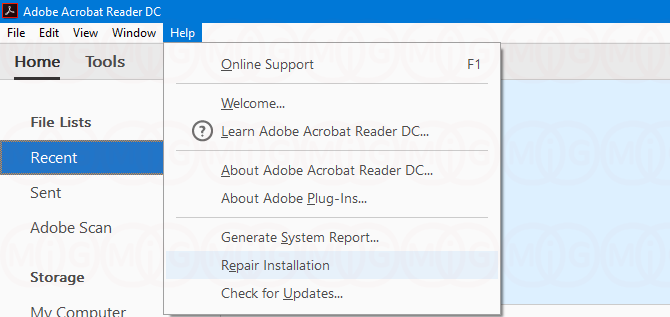
به هر حال احتمال این وجود دارد که فایلهای نصبی نرمافزار پس از مدتها استفاده معیوب و غیرقابل دسترس شده باشند و میشود با این کار عیب و ایرادات پیش آمده را برطرف کرد.
همه این کارها را کردید و باز هم موفقیتی حاصل نشد؟ دیگر چارهای نیست و باید نرمافزار را یک بار unistall کنید و دوباره به نصب آن بپردازید. با این کار اگر مشکل از ادوبی آکروبات ریدر باشد دیگر باید حل شود.
همیشه یک PDF خوان دیگر هم روی سیستم داشته باشید
برخلاف چیزی که همه فکر میکنند ادوبی آکروبات ریدر تنها برنامهای نیست که فایلهای PDF را باز میکند. در جهان اپلیکیشنها، کلی برنامه مختلف وجود دارد که از پس این کار برمیآیند.
پس بد نیست که فرصتی هم به آنها بدهید. از میان تمام PDF خوانهایی هم که میتوانید پیدا کنید دو مورد از همه بیشتر قابل اعتماد هستند؛ یکی Foxit Reader است و دیگری Sumatra PDF.
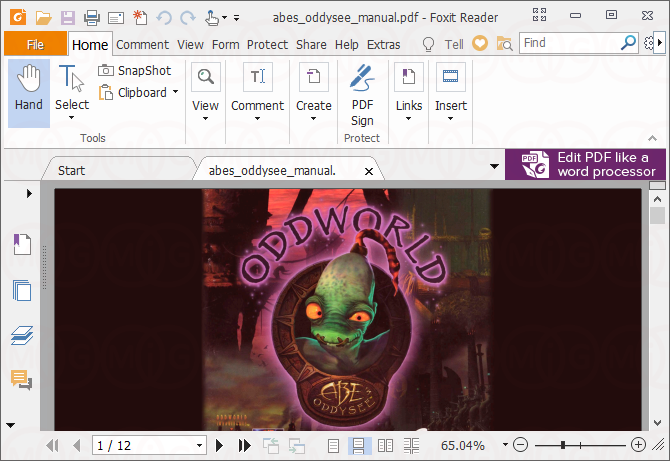
این دو نرمافزار کاربردی حجم کمی دارند و نسبت به PDF خوان شرکت ادوبی سبکتر هم هستند. اما با تمام این اوصاف از پس نیازهای کاربر برمیآیند و میتوانند با نهایت قدرت هر نوع فایل پیدیافی را باز کنند.
چگونه فایلهای PDF معیوب را تعمیر یا بازیابی کنیم؟
به طور کلی اگر هر کاری با PDF خوانتان کردید و جواب نگرفتید، دیگر مشخص میشود که مشکل از خود فایل است. با این حال راههایی برای بازیابی فایل PDF معیوب وجود دارد که در این بخش به آنها میپردازیم.
بازگردانی فایل PDF معیوب به نسخه قبلی
به طور کلی اولین کاری که باید با PDFهای معیوب انجام دهید، بازگردانی فایل آنها به نسخه قبلیشان است. البته نسخه قبلی فایلها تنها در صورتی در اختیارتان قرار میگیرد که قبلا قابلیت پشتیبانگیری ویندوز ۱۰ را فعال کرده باشید.
پس اگر ویندوز ۱۰ پیشتر از فایلتان بکاپ نگرفته باشد، شما قادر نیستنید که از این طریق نسخه قدیمی فایل PDF معیوب خود را بازیابی کنید.
با این حال، اگر حواستان به این موضوع بوده و روی یک هارد درایو دیگر بکاپ فایلهایتان را دارید، خیلی راحت روی PDF معیوب خود راست کلیک کنید و با کلیک روی Restore previous versions نسخه قبلی آن بازگردانید.
استفاده از ابزار مخصوص بازیابی فایل PDF
همانند هر چیزی، برای بازیابی فایل PDF نیز ابزار مخصوصی وجود دارد. جالب اینجاست که بدانید برای تعمیر برخی PDFهای معیوب حتی نیاز هم نیست که یک اپلیکیشن را به صورت فیزیکی دانلود کنید.
بلکه خیلی راحت میشود با استفاده از ابزار آنلاینی چون PDFaid ،Repair PDF یا PDF Tools Online فایلهای معیوب را احیا کرد. پس اگر از فایلهای خود بکاپ نگرفتهاید به سراغ این وبسایتها بروید و ببینید که مشکل PDF معیوبتان به کمک آنها برطرف میشود یا نه.
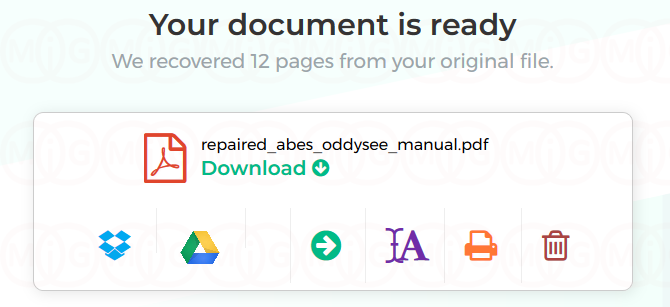
البته اگر با نرمافزارها احساس راحتی بیشتری دارید، میتوانم استفاده از FileRepair1 را به شما پیشنهاد کنم. FileRepair1 فایل PDF معیوب را اسکن میکند، به شناسایی مشکلاتش میپردازد و در آخر به سراغ رفع مشکل میرود. البته FileRepair1 هم معجزه نمیکند و از پس هر مشکلی برنمیآید. پس خیلی خودتان را امیدوار نکنید.
اگر به در بسته خوردید دادههای موجود در PDF معیوب را استخراج کنید
اگر همه کار کردید و باز هم به در بسته خوردید، تنها راهی که برایتان باقی میماند استخراج المانهای مهم موجود در فایل است. چرا که در برخی مواقع هنوز می شود یک سری از متنها و تصاویر باقی مانده را از دل فایلهای معیوب بیرون کشید. برای استخراج تصاویر PDF میتوانید از روش های زیر استفاده کنید :
برنامه pkPdfConverter
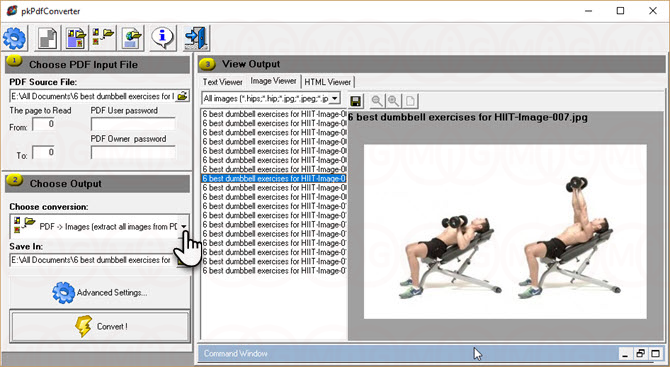
برنامه Acrobat Reader
از شما از برنامه حرفه ای اکروبات ریدر استفاده میکنید میتوانید توسط گزینه Export پی دی اف خود را به فرمت های مختلف از جمله عکس تبدیل کنید.
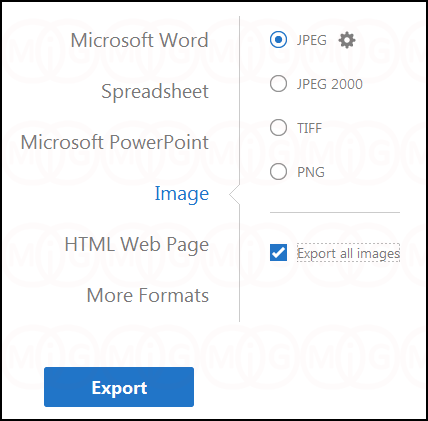
برنامه Nitro PDF Reader (Pro)
برنامه Nitro Pdf یکی از بهترین و قدرتمندتر برنامه های خواندن فایل های PDF است. در این برنامه شما میتوانید به روشی که هم اکنون توضیح خواهیم داد تصاویر را استخراج کنید.
ابتدا بر روی سند باز شده در برنامه راست کلیک کرده و گزینه Select Tool را انتخاب کنید ، سپس متن یا عکسی که میخواهید را با کلیک و درگ انتخاب کنید.با راست کلیک بر روی ناحیه انتخاب شده و انتخاب گزینه Copy آن را در حافظه کلیپ برد ذخیره کنید و در برنامه ای مانند فتوشاپ و یا Paint پیست کنید.
توسط برنامه فتوشاپ
برنامه فتوشاپ قادر است فایل های PDF را باز کند. برای این کار فایل را با کلیک و درگ در برنامه فتوشاپ باز کنید. پس از باز کردن پی دی اف تمامی صفحات را به شما نمایش خواهد داد. پس از انتخاب هر صفحه و اعمال تنظیمات بر روی OK کلیک کرده تا آن صفحه(ها) در فتوشاپ باز شود.پس از تغییرات خود در برنامه فتوشاپ میتوانید از آنها خروجی jpg و ... بگیرید.
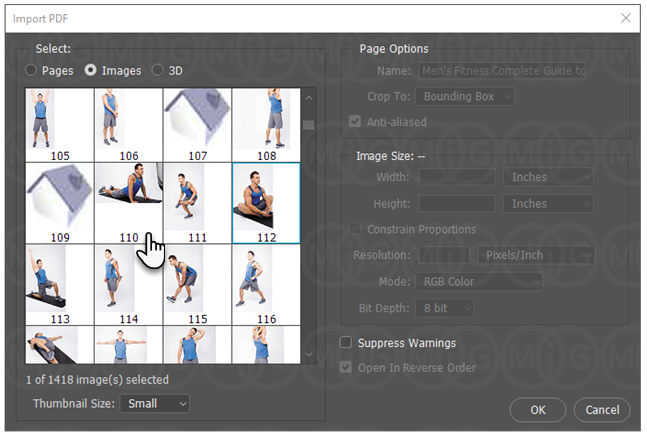
توسط برنامه Snipping Tool
در ویندوز 7،8.1 و 10 برنامه به نام Snipping وجود دارد که توسط آن میتوانید از صفحه مانیتور خود عکس بگیرید. در سرچ ویندوز عبارت Snipping Tool را تایپ کرده و برنامه را باز کنید.در قسمت Mode یکی از حالت های Free-form, Rectangular, Window یا Full-screen Snip را انتخاب کنید.
سپس با کلیک و درج ناحیه ای را که میخواهید را انتخاب کرده و آن را ذخیره کنید.
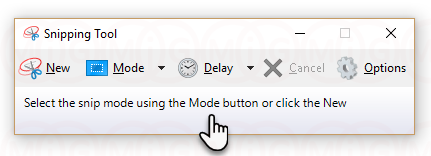
برنامه PDF Shaper
برنامه PDF Shaper را در کامپیوتر خود نصب و اجرا کنید.
در صفحه اصلی برنامه بر روی شکلک + کلیک کرده و فایل پی دی اف خود را انتخاب کنید. سپس پوشه ای را انتخاب کرده و بر روی Process کلیک کنید.
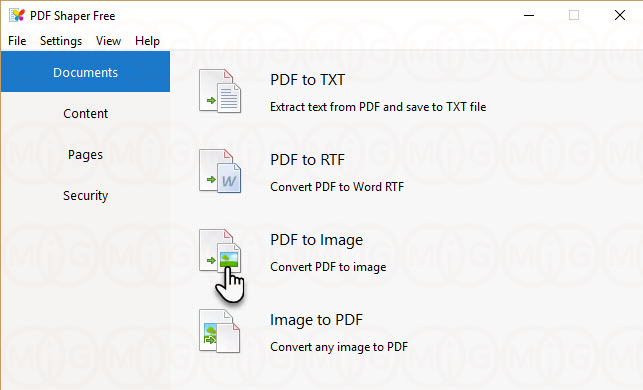
از طریق وب سایت smallpdf
وب سایت smallpdf به طور کامل امکاناتی در اختیار کاربران میگذارد که بتوانند پی دی اف را به دیگر فرمت ها تبدیل کنند. در ابتدا وارد سایت www.smallpdf.com میشویم و مطابق شکل بر روی PDF to Jpg کلیک میکنیم. در صفحه باز شده با کلیک و درگ پی دی اف را در ناحیه زرد رنگ بیندازید. شما میتوانید محتویات استخراج شده را به صورت فایل فشرده زیپ دانلود کرده و یا به Dropbox یا Google Drive خود انتقال دهید.
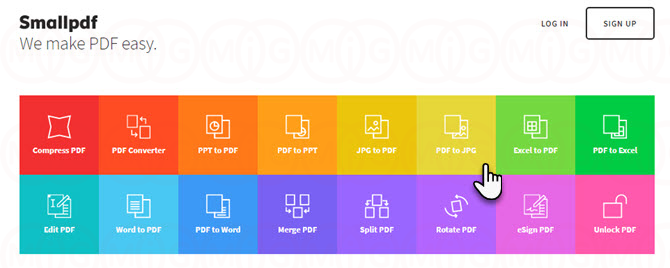
از طریق وب سایت PDFdu.com
وب سایت PDFdu.com یکی دیگر از وبسایت های خوب برای تبدیل پی دی اف به دیگر فرمت ها است.
وارد سایت فوق شده و بر روی Select File کلیک کنید. فایل پی دی اف را انتخاب کرده و پس از انتخاب فرمت عکس خروجی بر روی Extract Images کلیک کنید. شما یتوانید نتایج را به صورت فایل فشرده زیپ دانلود کنید.
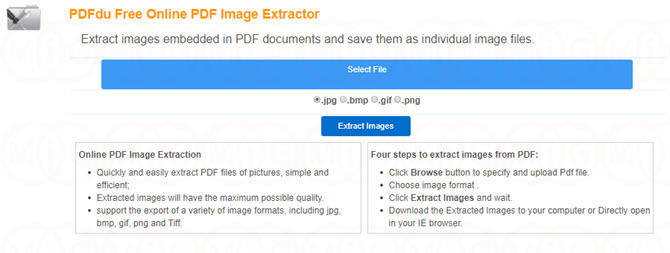
وب سایت های دیگر
به غیر از دو سایت معرفی شده در بالا در زیر چندین سایت دیگر را به شما معرفی خواهیم کرد که میتوانند خدمات بیشماری را برای فایل های پی دی اف به شما ارئه دهند :

)

مشاهده نظرات بیشتر...